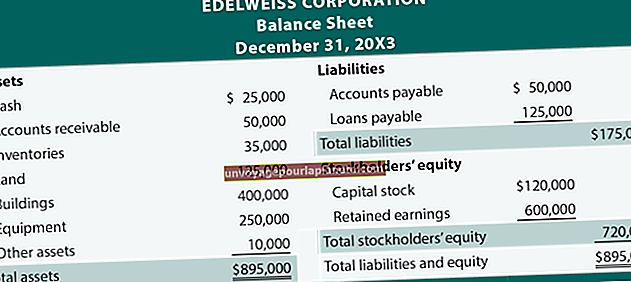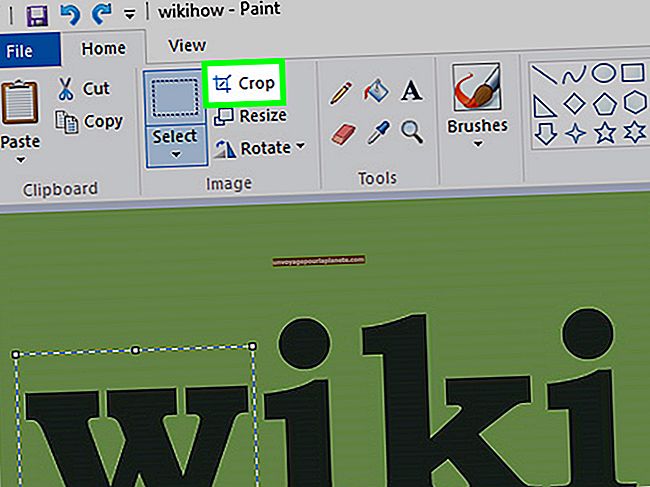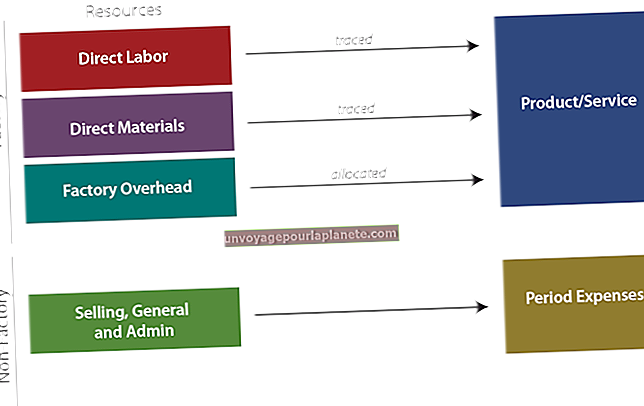Paano Mag-ayos ng isang Little Screen sa Chrome upang Gawin itong Mas Malaki
Ang maliliit na teksto at napakaliit na mga imahe ay nagpapahirap na tingnan ang isang Web page. Kung gagamitin mo ang Google Chrome bilang iyong browser, maaari mong dagdagan ang laki ng isang pahina sa Web gamit ang tool na Pag-zoom. Pinapayagan ka ng Chrome na mag-zoom in sa isang pahina lamang o palakihin ang nilalaman sa bawat pahina na iyong binibisita. Nagtatampok din ang browser ng maraming labis na laki ng font na maaari mong makita na kapaki-pakinabang kapag mahirap basahin ang teksto.
Palakihin ang Kasalukuyang Pahina
1
Ilunsad ang Chrome at pumunta sa Web page na nais mong palakihin.
2
I-click ang pindutang "Menu". Hanapin ang "Zoom" sa listahan ng mga pagpipilian sa menu.
3
I-click ang "+" sa tabi ng Pag-zoom upang palakihin ang pahina o ang pindutang "-" gawin itong mas maliit. Bilang kahalili, pindutin ang "Ctrl" at "+" upang palakihin ang screen o "Ctrl" at "-" upang gawing mas maliit ito.
4
I-click ang pindutang "Buong Screen" sa tabi ng Mag-zoom upang ipasok ang mode na full-screen. Maaari mo ring paganahin ang mode na full-screen sa pamamagitan ng pagpindot sa "F11."
Palakihin ang Lahat ng Mga Pahina
1
Ilunsad ang Chrome at i-click ang pindutang "Menu".
2
I-click ang "Setting" at pagkatapos ay i-click ang "Ipakita ang Mga Advanced na Setting" malapit sa ilalim ng window.
3
Mag-scroll pababa sa seksyong Nilalaman sa Web. I-click ang drop-down na menu na "Pag-zoom ng Pahina" at pumili ng laki mula 25 porsyento hanggang 500 porsyento na pag-zoom. Ang default na setting ay 100 porsyento na pag-zoom.
4
I-click ang drop-down na menu na "Laki ng Font" at pumili ng isang sukat mula sa "Napakaliit" hanggang "Napakalaki." Isara ang window upang mai-save ang iyong mga pagbabago.